提示:文章写完后,目录可以自动生成,如何生成可参考右边的帮助文档
前言
平时使用jupyter notebook为了方便使用Microsoft Edge浏览器,但是有时工作需要而需要用到Chrome。
一、如何更改Jupyter notebook默认浏览器?
首先找到jupyter notebook的配置文件jupyter_notebook_config.py
方法一:
以管理员身份打开cmd,执行以下命令:
jupyter notebook --generate-config
方法二:
在Jupyter notebook的应用中打开属性找到目标地址
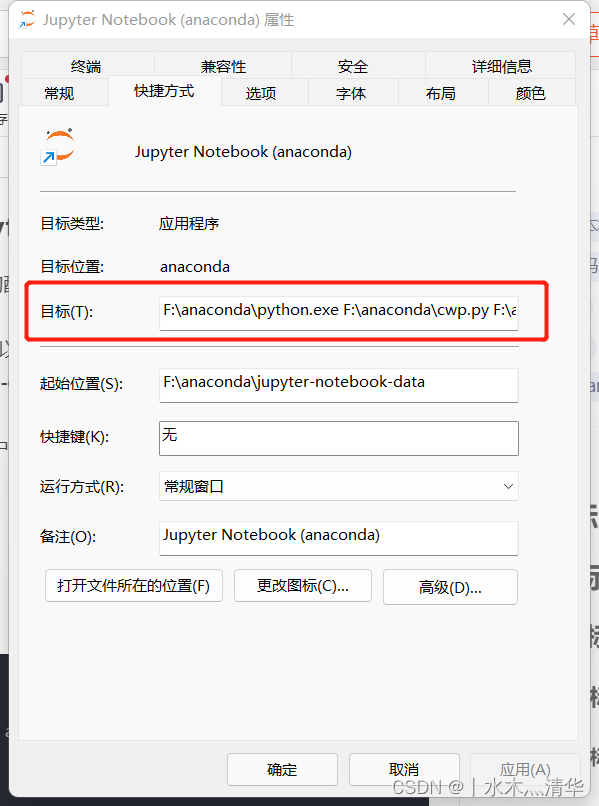

打开记事本。
通过ctrl + F 搜索:c.NotebookApp.browser,找到这个位置

输入代码块:
import webbrowser
webbrowser.register("chrome",None,webbrowser.GenericBrowser(u"C:\Program Files\Google\Chrome\Application\chrome.exe"))
c.NotebookApp.browser = 'chrome'
里面的地址更换成Chrome的源地址。
可通过查看Chrome浏览器应用的属性来找到源地址。
记得要把前面的#删掉,保存文档即可。
二、如何更改Jupyter notebook默认根目录?
首先像上述所说的,打开jupyter_notebook_config文件
通过ctrl + F搜索:c.NotebookApp.notebook_dir

这行代码相当于修改jupyter notebook的根目录。
后面的地址输入你想要存放文件的根目录地址。
地址前面一定要加’r’,不然无法转译地址。
之后打开jupyter notebook应用的文件属性,修改起始位置为你所要求的根目录地址。
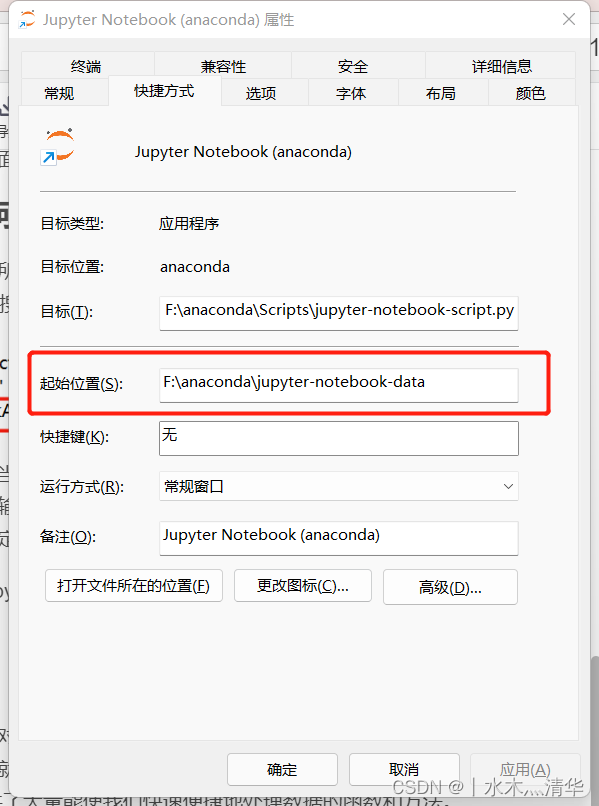
总结:
Jupyter Notebook的基础属性修改就如上所示,过程还是比较简单的,希望对大家有用。




















 754
754











 被折叠的 条评论
为什么被折叠?
被折叠的 条评论
为什么被折叠?








